ムービーメーカーで動画をDVDに作成する方法
無料ソフトであるムービーメーカーは音楽の編集やビデオの製作などができます。しかし、使い方は知らない人がいます。この文章はムービーメーカーで動画をDVDに作成する方法を詳しくご紹介いたしましょう。
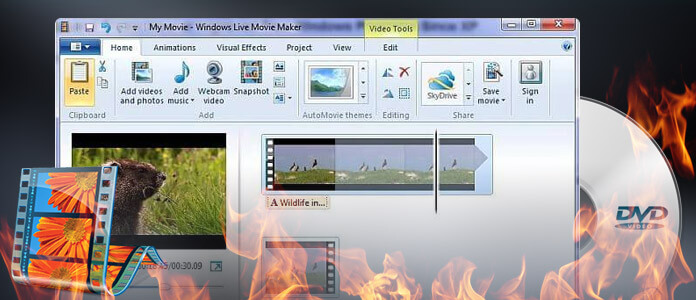
ムービーメーカー DVD
ムービーメーカーで動画をDVDに書き込む
実はムービーメーカーには動画をDVDに焼く機能がありません。ムービーメーカーで編集した動画をDVDに書き込むには、DVD メーカーを利用する必要があります。
ステップ 1動画をムービーメーカーに追加
ムービーメーカーを追加した後、「ビデオおよび写真の追加」をクリックして、或いは書き込みたい動画をムービーメーカーにドラッグして動画を追加してください。
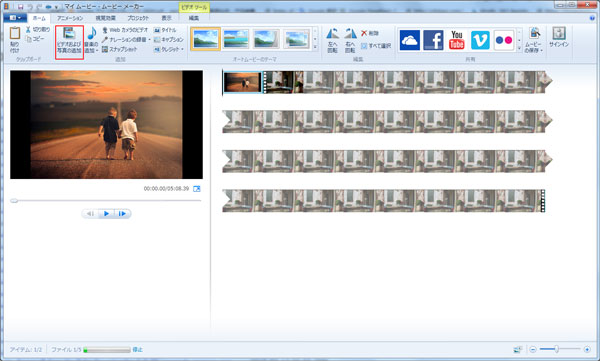
素材ビデオ、写真を追加
ステップ 2ムービーの保存
追加後、動画に簡単な編集をして個性的なDVDを作成できます。詳しくはムービーメーカーの使い方までご参考ください、ここでは展開しません。編集した後、左上にある「ホーム」隣のファイルボタンをクリックして、「ムービーの保存」→「DVDへの書き込み」順に編集した動画を保存してくだい。
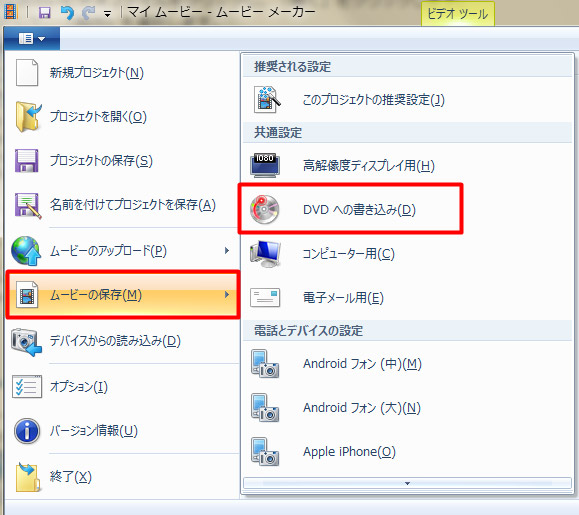
ムービー 保存
ステップ 3DVD メーカーで動画を焼く
動画が完成した後、提示のウィンドでは「閉じる」ボタンをクリックしてください。そして、自動的にWindows DVD メーカーが起動します。DVDの書き込み容量やタイトルを確認した後、「次へ」をクリックして、DVDメニューの編集やプレビューが可能です。すべてが設定した後、「書き込み」をクリックして、DVDの作成が始まります。
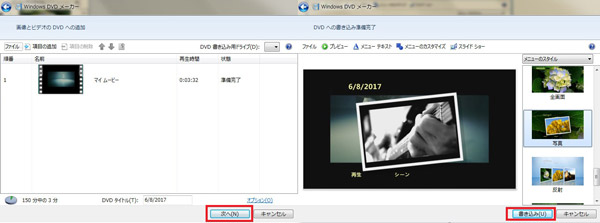
DVD メーカー 動画を焼
注:ムービーメーカー(2012)のサポートは2018年1月10日に終了します。
Windows 8/10ではムービーメーカー代用DVD書き込みソフト
Windows 7のムービーメーカーでは編集した動画をDVDに書き込んで、家庭用のDVDデッキで再生できますが、Windows 8/10ではムービーメーカーは利用できますが、DVDメーカーの使用は不可能になってしまいました。そこで、皆さんに推薦するムービーメーカー代用DVD書き込みソフト – Aiseesoft Burnovaは任意な動画をDVDに焼いて、パソコンやDVDプレーヤーで再生できます。それに、ムービーメーカーと同じ簡単な編集機能が備え、豊富なメニューが提供されます。更に、自分の好きな写真をメニューに設定することも可能です。
ステップ 1「メディアファイルを追加」、或いは動画をインタフェースにドラッグしてビデオをソフトに読み込んでください。
ステップ 2動画編集機能では、回転、カット、クロップ、効果、調整、ウォーターマークなどの編集機能が利用できます。ムービーメーカー利用しなくても、このBurnovaで簡単に動画を編集できます。
ステップ 3Burnovaに種類によって様々なメニューが提供されています。また、「バックグラウンドを変える」をクリックして、ローカルからお好きな写真をメニューのバックグラウンドに設定できます。
ステップ 4DVDディスクに作成する場合、「Discにラインティング」を有効にしてください。ISOファイルに保存したいなら、「ISOファイルとして保存」を選択してください。また、NTSCまたPAL形式を設定してください。すべての設定が終わった後、「開始」ボタンをクリックすれば、追加されたからDVDへの書き込みが始まります。
BurnovaはWindows 7/8/10でも動作できますので、DVD メーカーの利用不可能に悩んでいる方は是非試して見てください。